如何大批量印刷严格不重复随机数字编码的不干胶 点击:174 | 回复:0
需要印刷一批贴在产品包装箱外的小不干胶标签,每张不干胶要印刷一个11位的纯数字编码。此编码是由数据库产生的,严格无规律不重复,已经存在excel中了。想请问印刷厂如何实现?是否需要每张手工排版?例如一张A4大小的纸上要印30组这样的编码,每个编码能够单独撕下。此编数量级是千万。那么针对这个问题,我们是怎么操作的呢?今天就一起来看下在中琅条码标签打印软件中是怎么设置不重复随机编码不干胶的具体操作步骤吧。
设置标签尺寸
打开中琅条码标签打印软件,纸张设置为A4纸大小,右侧预览可以看到设置的效果;
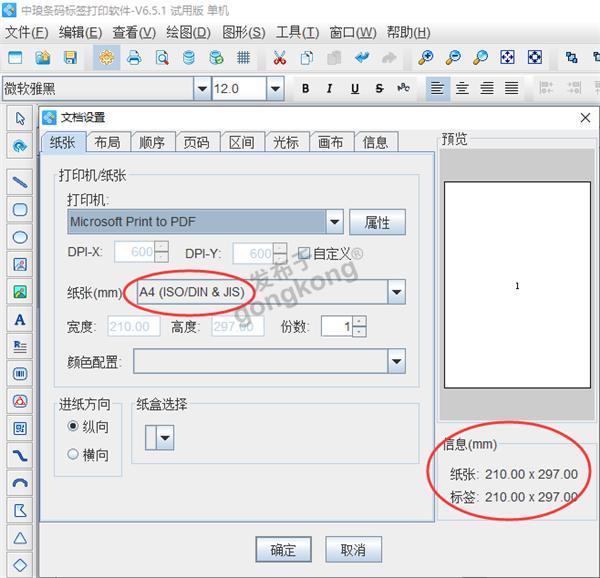
数据库设置
点击软件上方工具栏中“数据库设置”,“添加”-“EXCEL数据源”-文件路径“浏览”-点击“测试链接”-“添加”;
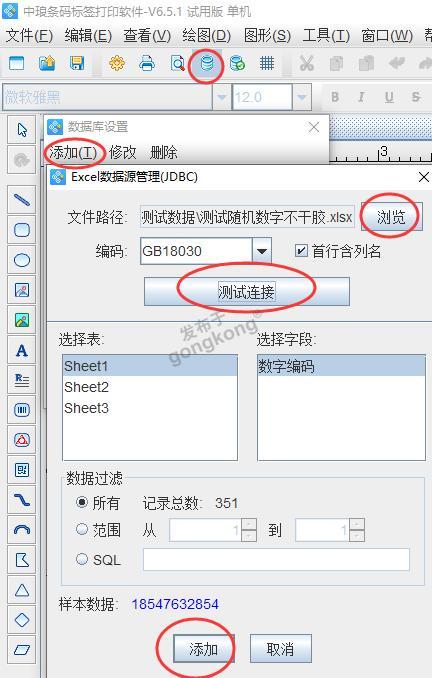
绘制普通文
点击软件左侧工具栏中绘制普通文本,并在设置好的标签上面绘制普通文本。鼠标双击绘制的普通文本弹出“图形属性”,在“数据源”点击“修改”,数据对象类型选择“数据库导入”,“间隔”设置为30,(因为一张A4纸上面是30组数据,那么第二页的第一个数据是表格里面的第31个数据,所以这个地方设置为间隔30)核对连接数据库名称以及字段名称,核对无误后点击“编辑”;
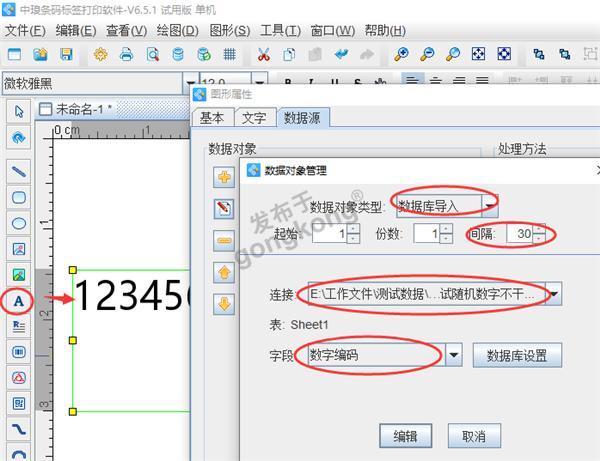
绘制标签中的第二个不重复随机数字编码,添加步骤同上。不同的是在数据源对象管理中, “起始”设置为“2”,(起始位置设置为2是因为,第二个数据是表格里面的第2个数据内容,所以设置的是起始2)间隔设置为“31”;
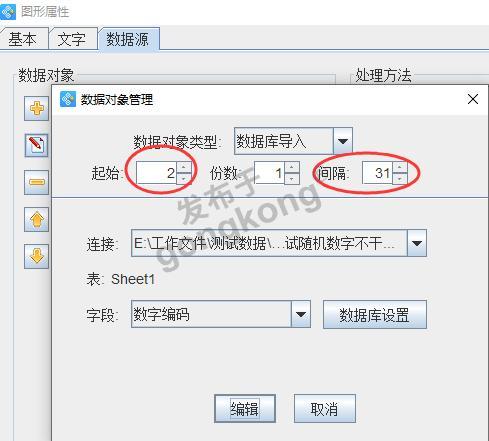
接下来的A4标签上面剩下的28个数据操作步骤同上,注意设置起始,和间隔。
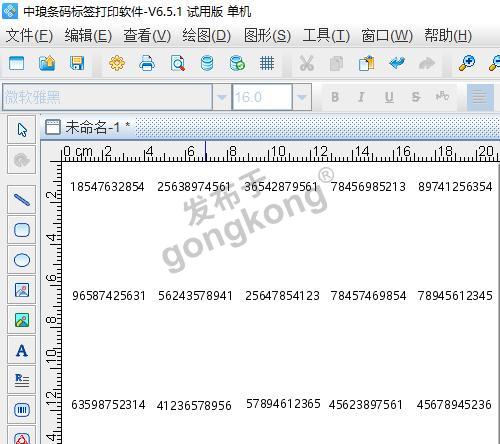
设置完成后,可以通过点击软件上方工具栏中预览按钮,预览效果;
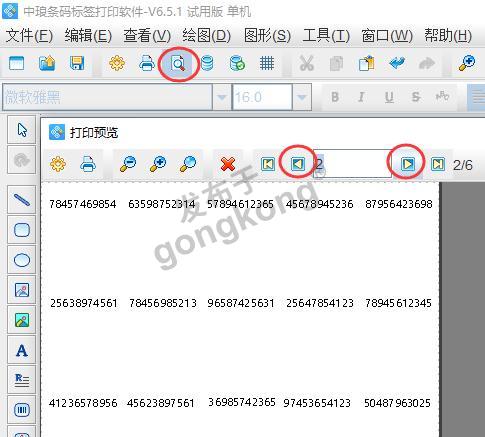
以上就是在中琅条码标签打印软件中设置不重复随机编码不干胶的具体操作步骤。在制作不干胶随机数字编码的话,如果是重复的内容可以使用软件工具矩阵生成来一键操作。
楼主最近还看过
- TraceMode6运行模块功能介绍
 [2063]
[2063] - 分享一个软件-SMC气路图绘制
 [13075]
[13075] - OPC客户端(异步通知)+SQL的V...
 [4559]
[4559] - WIN7 安装下 STEP 7 MicroW...
 [6843]
[6843] - 你被机床厂家忽悠了吗?
 [4894]
[4894] - 求助 组态王高手能给菜鸟讲一...
 [2191]
[2191] - 国内什么时候开发出一套真正...
 [4280]
[4280] - 为什么有时用.GetOPCServers...
 [2323]
[2323] - 请问哪里有组态王图库下载
 [2259]
[2259] - SMEMA标准通信及接线图
 [8994]
[8994]

官方公众号

智造工程师
-

 客服
客服

-

 小程序
小程序

-

 公众号
公众号

















 工控网智造工程师好文精选
工控网智造工程师好文精选
